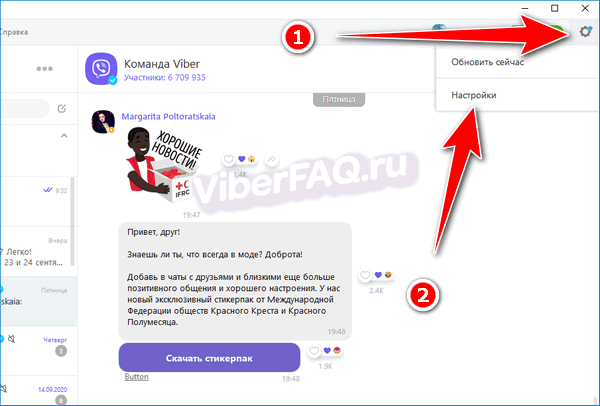Как включить уведомления в вайбере на андроиде?
Что делать, если уведомления не приходят на Viber на Android
Viber – популярное приложение-мессенджер, где можно бесплатно переписываться с другими пользователями, а также созваниваться и обмениваться медиафайлами. Разработчики постоянно усовершенствую программу и для большего удобства, когда у вас имеется непрочитанные сообщения или непринятые звонки, вам приходят уведомления. При необходимости их можно отключить. Но что делать, если вы не отключали уведомления, а они перестали приходить на телефон? В чем может быть проблема и как ее решить?
- Почему не приходят уведомления Вайбер на Андроиде
- Настройка уведомлений
- В приложении
- На смартфоне
- Другие проблемы и их решение
Почему не приходят уведомления Вайбер на Андроиде
Уведомления не являются обязательными в Вайбере, однако у большинства пользователей они настроены, чтобы всегда быть в курсе новых сообщений или пропущенных звонков. Уведомление высвечивается, даже если приложение Вайбер закрыто или телефон заблокирован. Это очень удобная функция и когда она пропадает, нужно постоянно заходить в приложение и проверять наличие новых переписок. Такая ситуация доставляет много хлопот, а что самое главное – вы можете пропустить что-то очень важное. Поэтому если вы не отключали уведомления, нужно разобраться, почему они не приходят.
Рассмотрим самые распространенные причины, почему перестали приходить уведомления:
- Качество интернет-соединения. Начнем с самого простого. Иногда, когда вы переключаетесь с Wi-Fi на мобильный интернет, ввиду ограниченного трафика, некоторые функции приостановлены. Поэтому попробуйте перепроверить настройки сети и мобильного оператора, а также количество доступных Мб. Если данная проблема остается и при Wi-Fi, тогда данную причину исключаем.
- Переполнена память телефона. Если у телефона нет места для хранения данных, то и новая информация перестанет загружаться, а значит, не только уведомления перестанут приходить, но и сами сообщения в Вайбере не будут открываться. Если таковая проблема присутствует, тогда почистите телефон от ненужных файлов и освободите достаточно места.
- Кроме телефона, Вайбер активен на другом устройстве. Если мессенджер кроме смартфона установлен еще и на компьютере или на планшете, под одним номером телефона, то возможно, произошел сбой синхронизации, и сообщения всплывают только на дополнительном устройстве.
- Уведомления не приходят только от конкретного пользователя. Здесь дело заключается не в сбое работы Вайбера, а в том, что данная функция недоступна для отдельных контактов, например, вы его заблокировали или просто забыли об этом, либо пользователь отсутствует в вашей телефонной книге.
- Конфликт приложений. Когда уведомления пропадают после установки нового приложения, то, скорее всего, проблема заключается в конфликте программ. Такое часто происходит при установке антивируса. Он блокирует сомнительные оповещения. В этом случае Вайбер нужно будет добавить в список исключений.
- Сбой системы. Нередко настройки телефона возвращаются к заводским, после серьезного сбоя системы. Подобное может произойти, если телефон завис и не реагирует ни на какие манипуляции и остается только принудительно его выключить. После запуска системы некоторые настройки могут сбиваться, поэтому их нужно перепроверить и заново отрегулировать.
Если в настройках данный тип уведомлений для Вайбера включен, и вы перепробовали все вышеперечисленные варианты, то, возможно, нужно просто перезагрузить телефон, чтобы изменения снова вступили в силу. Такое простое действие очень часто срабатывает.
Для отдельных телефонов на платформе Андроид присуща такая функция, как содержимое экрана блокировки. Если данная опция не активирована, то система блокирует всплывающие оповещения при заблокированном экране телефона, а значит, и уведомления Вайбера также не отображаются. Перепроверьте данную функцию в меню «Настройки», «Режим блокировки» и исправьте ситуацию.
Настройка уведомлений
Чтобы удостовериться в правильности настроек Вайбера, и в том, что уведомления не приходят по другим причинам, ознакомьтесь с инструкцией включения оповещений через Viber или через телефон «Настройки».
В приложении
Настроить отправку уведомлений с Вайбера при входящих сообщениях можно в самом приложении. Для этого выполните следующие действия:
- Откройте Вайбер.
- Внизу на панели инструментов переходите в раздел «Еще».
- Далее выбираете «Настройки».
- Переходите в «Уведомления».
- Активируете функцию «Предпросмотр уведомлений».
В этом разделе вы также можете настроить и другие параметры оповещения, к примеру, включить всплывающие сообщения, уведомлять, когда появился новый пользователь в Вайбера из вашей телефонной книги, настроить подходящую мелодию для оповещения и многое другое. Когда вы внесете все необходимые изменения, они сразу становятся доступными и перезагружать телефон необязательно.
На смартфоне
Вносить изменения в режим уведомлений можно не только через приложение, но и через сам телефон:
- Войдите в «Настройки».
- Перейдите в пункт «Уведомления».
- Внизу будет представлен список установленных приложений, выбираете «Viber».
- Смотрите, включена ли у вас функция «Отобразить уведомления».
В этом же меню вы сможете произвести и другие настройки, например, выключить звук на входящие оповещения, если вы устали от бесконечных уведомлений, при этом сообщение будет просто отображать на экране или сделать их недоступными при заблокированном телефоне. После приведения рычажка в активное состояние (до сиреневого цвета), опция сразу вступает в действие и при исправности приложения должна работать.
Другие проблемы и их решение
С какими проблемами еще вы можете столкнуть, кроме того, что не приходит оповещение с Вайбера? Пользователи отмечают и такие несоответствия в работе приложения:
- не поступают входящие звонки;
- не все ваши знакомые отображаются в доступных пользователях;
- приложение постоянно зависает или внезапно закрывается;
- приложение не получается обновить;
- уведомления приходят с запозданием.
Кроме отсутствия уведомлений, приложение может некорректно работать и в других направлениях и создавать прочие неудобства, что отражаются на качестве использования мессенджера.
При этом если вы перепроверили все настройки, они включены, а проблема не исчезает, тогда вариантом исправления таких ошибок может послужить переустановка приложения или возврат до старой версии. Зачастую пользователи устаревших телефонов сталкиваются с несостоятельностью системы и емкого приложения обновленной версии и поэтому наблюдаются различные проблемы. Поэтому попробуйте полностью удалить Вайбер и установить его заново. Если вам требуется прошлая версия приложения, то вы можете скачать ее на нашем сайте. Настоятельно советуем, перед тем как удалить мессенджер, создать резервную копию переписок («Настройки», «Учетная запись», «Резервная копия»), а также сохранить вручную необходимые медиафайлы. Зачастую именно такое решение проблемы позволяет устранить все неполадки с приложением.
Не поступают уведомления о сообщениях в Viber — решение проблемы
Если в Вайбере не приходят уведомления о сообщениях, нужно проверить опции звуков или установить другую мелодию. Оповещений не будет, если Вайбер выключен и не работает в спящем режиме, или устройство переведено в режим «Без звука». Рассмотрим, почему нет звонков о поступившем СМС, и как это исправить.

Не работают уведомления в Viber
После скачивания в Viber устанавливаются стандартные мелодии, которые воспроизводятся при новом SMS или вызове. Если в мессенджере пропал звук, на это могут влиять как настройки устройства, так и самого приложения.
Важно. Если нет звуков в Вайбере в режиме ожидания, не нужно переходить в раздел с уведомлениями, достаточно открыть меню экономия энергии и исключить Viber.
Как активировать уведомления о SMS
В Вайбере не приходит уведомление о сообщении, как быть? Для начала убедитесь, что смартфон или планшет не переведен в ночной режим. Увеличьте громкость боковой клавишей.
Также советуем выключить и включить устройство. Если ошибка временная, она автоматически исправится после перезапуска.
Звуки звонков и сообщений в Вайбере не появились даже после перезагрузки? Придется открывать настройки и проверять, активированы ли оповещения.
Вариант 1: на мобильнике
Разберемся, что делать, если не приходят уведомления в Вайбере на телефоне. Инструкция подойдет для мобильников с Android и iOS. Для работы придется открыть настройки и выполнить пару несложных действий:
- Коснитесь «Еще», откройте настройки приложения.

- Все действия выполняются в пункте «Уведомления», поэтому нажмите на него.
- Нажмите на «Звук уведомления».

- Раздел «Показывать уведомления» должен быть активирован.
- Важность выберите высокую, выберите звук, включите вибрацию и светодиод.
Если все сделано верно, уведомления о входящих сообщениях должны быть. Настройки не отличаются на Андроиде и iPhone. В качестве звонка можно оставить стандартную мелодию или выбрать собственный рингтон.
Важно. Если Вайбер запросит доступ к мультимедиа или динамикам устройства, предоставьте его. В противном случае звуков во время SMS так и не будет.
Вариант 2: на ПК
Если в Вайбере не приходят уведомления о сообщениях на компьютере, проверьте следующие настройки:
- Нажмите на шестерню и войдите в параметры.

- Выберите раздел с опциями уведомлений.
- Поставьте точки напротив всех звуков, в том числе и звонков.

Других способов как включить звук в Viber на компьютере нет. В меню нельзя выбрать другую мелодию. Если по-прежнему нет сигнала о поступившем сообщений, значит, проблема кроется в опциях самого ПК.
Совет. Перезагрузите компьютер, обычно это помогает.
Проверка громкости в устройстве
Если не приходят уведомления в Viber, но в настройках приложения все верно, следует просмотреть установки сигналов. Это относится не только к мобильникам, но и к компьютерам. Проверка звуков простая, достаточно открыть соответствующее меню и изменить громкость.
Вот как проверить системную громкость в мобильнике с Андроид:
- Откройте опции, войдите в раздел управления звуками.

- Прибавьте громкость с помощью специальных шкал. Особое внимание уделите шкале с уведомлениями и напоминаниями.
- Дополнительно активируйте вибрацию и уточните, не активирован ли режим «Без звука».

Совет. Проверьте, не включился ли ночной режим. В этом случае уведомлений также не будет.
Если не приходят уведомления в Вайбере на Айфоне, проверьте переключатель на боковой стороне телефона, а также прибавьте уровень громкости через настройки.
На ПК проверьте следующее:
- Запустите встроенный микшер громкости. Для этого кликните по динамику правой кнопкой мыши и выберите нужный параметр.

- Найдите Вайбер, с помощью ползунка поднимите уровень громкости.

- Сохранять изменения не нужно, просто закройте меню, нажав на крестик.
Для примера инструкция приведена на компьютере с Windows 10. На других ПК проверка громкости и решение проблем, почему в Вайбере не приходят оповещения, выполняются похожим образом.
Нет уведомлений, пока закрыт Вайбер
Если устройство оборудовано умным алгоритмом экономии энергии, приложения могут не работать в спящем режиме. Это делается для продления времени работы мобильника от одного заряда, однако это мешает работе приложений в режиме ожидания.
Для решения проблемы нужно исключить Вайбер из режима экономии энергии, вот как это делается на примере смартфона с Android:
- Откройте настройки, нажмите на параметры питания и производительности.

- Выберите опцию контроля активности.
- В открывшемся окне нужно отыскать Вайбер и нажать на него.

- Переключитесь на режим без ограничений.

Отключение активности Вайбера в спящем режиме, это одна из причин, почему не приходят уведомления о новом сообщении. Такая функция есть на большинстве современных смартфонах и планшетах.
Что делать, если в Вайбере не приходят оповещения о сообщениях? Проверьте настройки звуков, затем переходите к опциям мессенджера. В мобильнике стоит убедиться, что работе Viber не мешает экономный режим расхода батареи. Если ничего не помогает, удалите старую версию приложения и установите новую.
Нет уведомлений в Viber в сообщениях — решение проблемы
Вайбером удобно пользоваться на телефоне и компьютере. С помощью мессенджера можно переписываться, отправлять файлы и звонить. Ошибки возникают редко, но и без них не обходится. Разберемся, почему в Вайбере не приходят уведомления о сообщениях, какие настройки проверить и что делать.
Почему нет уведомлений в Viber
Не приходят уведомления в Viber? Вариантов проблемы может быть несколько. Начиная от убавленной до минимума громкости и заканчивая проблемами с приложением или сбившимися опциями.

Проверить настройки можно самостоятельно. Для решения проблемы придется перейти в опции Вайбера и установки смартфона.
Прибавьте звук уведомлений с помощью боковой клавиши на корпусе телефона, а также перезагрузите его. Перезагрузка решает большинство ошибок, которые возникают во время работы приложений. Если ничего не помогло, приступайте к проверке по инструкции.
Важно. Оповещения звонков и сообщений могут пропасть из-за переполненного кеша, в этом случае его нужно почистить и перезапустить смартфон.
Проверка настроек
Возможные причины, почему пропал звук оповещений в Viber:
- проблемы с интернетом;
- забит кеш смартфона;
- сбились установки в Вайбере;
- нарушены настройки в телефоне;
- установлена старая версия Вайбера с ошибками;
- включен эко-режим, который отключает Viber.
Некоторые пользователи не просто закрывают Вайбер, а нажимают кнопку выхода в настройках. В этом случае уведомления о входящих звонках и сообщениях поступать не будут, до тех пор, пока снова не будет запущен мессенджер.

Важно. Не выключайте Viber так, как показано на скриншоте. При выходе из приложения, прием сообщений будет приостановлен и звуки в Вайбере будут отключены.
В Вайбере
Почему не приходят оповещения? Проблема может быть связана с настройкой мессенджера. Опции могли сбиться из-за обновлений или после удаления мелодии, которая была установлена на оповещения.
Первым делом нужно проверить настройки звука:
- Откройте настройки, нажав на кнопку «Еще».

- Нажмите на пункт «Уведомления», установите галочку напротив строки «Использовать системные звуки».

- Проверьте, проигрывается ли установленная мелодия звонка, если нет, поменяйте ее на другую.
- Нажмите на кнопку «Звук уведомления».
- Активируйте опцию с помощью переключателя, выберите звук, дополнительно можно включить вибрацию и световой индикатор.

С помощью опции «Уведомления» можно проверить, какие сигналы установлены и активированы ли оповещения.
Важно. Если все настройки установлены верно, но в Вайбере не приходят уведомления о сообщениях, нужно проверить параметры смартфона.
В телефоне
Что нужно проверить в телефоне? Первым делом рекомендуется почистить кеш мессенджера, посмотреть громкость системных звуков. Некоторые устройства могут переходить в спящий режим, в котором отключаются функции некоторых приложений.
Как очистить кеш мессенджера:
- Запустите настройки смартфона, откройте раздел «Приложения».

- Нажмите на «Все приложения», тапните по Viber.

- Тапните по кнопке очистки, подтвердите очистку данных кеша.

Интерфейс настроек может отличаться в зависимости от модели телефона. После удаления данных рекомендуется перезапустить устройство и проверить работоспособность уведомлений Viber.
В телефоне могут сбиться настройки громкости звука. Для проверки:
- Откройте раздел «Звук и вибрация».
- Проверьте положение ползунков, переведите их в среднее или максимальное положение.

Изменить громкость можно с помощью боковой клавиши на смартфоне, если она установлена.
Уведомления могут пропадать в режиме ожидания, причина проста – телефон отключает некоторые приложения, чтобы сэкономить заряд батареи. Viber из этого списка можно исключить:
- Перейдите в раздел «Приложения» и найдите Вайбер, как показано выше.

- В меню проверьте разрешение напротив строки «Уведомления», нажмите на «Контроль активности».
- В открывшемся экране выберите опцию «Нет ограничений».

Опция контроля фоновой активности в спящем режиме есть не на всех телефонах. Обычно это устройства с операционной системой Android, чаще всего смартфоны от Xiaomi и других китайских производителей.
В чем еще может быть проблема
Почему в Вайбере не приходят уведомления? Причина может быть банальной – не работает интернет. Связь может быть нарушена по причине:
- закончился пакет с интернетом;
- нет денег на счете SIM;
- проблемы у оператора.
Попробуйте подключиться к проверенной точке WiFi. Если на счете есть средства, а интернета нет – обратитесь к оператору сотовой связи.
Причиной, почему в Вайбере не приходят оповещения, могут быть технические работы на сервере мессенджера. Обычно они проходят за несколько 3-5 минут, при глобальных обновлениях придется подождать до 15-30 минут.
Совет. Проверьте интернет-подключение, обновите мессенджер до последней версии, перезапустите телефон и проверьте настройки. Если ничего не помогает, придется обратиться в службу поддержки.
Выводы
Причин, почему не приходят уведомления в Viber, может быть несколько. Ошибка может быть связана с настройками телефона, отключением Viber в спящем режиме. Если сбились установки в мессенджере, оповещения также поступать не будут.
Не приходят уведомления в Вайбере? В первую очередь обновите мессенджер, убедитесь, что интернет работает, затем проверьте опции в приложении и в телефоне. Если ничего не помогает и включить звук не получается, всегда можно обратиться в службу поддержки, специалист ответит в ближайшее время.
Нет уведомлений в Viber — как исправить ошибку
Одним из главных преимуществ Viber и других мессенджеров является функция уведомлений, позволяющая получить сообщение вовремя. Особенно это актуально в деловом общении — с руководством, подчиненными, клиентами и другими людьми. Впрочем, для других задач они также важны, так что от сервиса пользователи справедливо ожидают стабильной работы. Однако бывает так, что в Вайбере нет звука уведомлений или они попросту не приходят и этот вопрос нужно решить как можно быстрее.
Не отображаются уведомления
Самая распространенная ситуация — приложение не уведомляет о полученном сообщении. Причем неважно, в каком режиме оно работает. В этом случае следует определить причину неполадки. Например, если невозможно вовремя узнать о полученном сообщении, проблема кроется в следующем: проблема с подключением к сети;
не хватает свободной памяти на телефоне.

Проверка соединения осуществляется быстро: если на верхней полосе экрана отображается значок 3G/4G, с сетью все хорошо. Проблема с интернетом отпадает; если там показывает 2G/E, следовательно скорость находится не на лучшем уровне. Так что остается сменить мобильного оператора в случае со смартфоном или поменять способ соединения.
Но если с интернетом все отлично, следовательно нужно проверять объем доступной памяти. Если ее недостаточно, понятно почему не приходят уведомления в Вайбере — он не сможет сохранять сообщения и уведомлять о них. Сделать нужно следующее:
- Открыть меню смартфона и перейти в настройки Android.
- Перейти в опцию «Память».
- Найти раздел с «Ненужные данные» и подтвердить их удаление.



Дальше остается перейти в пункт «Пользовательские данные» с помощью кнопки «Подробно». Здесь показано 5 каталогов — с фотографиями, музыкой, видеофайлами, документами и программами. Возможно, здесь можно найти неиспользуемую информацию, которая только занимает память. Нужно отметить эти файлы галочками и нажать на их удаление.
Приходят только в активном режиме
Другой наиболее распространенный случай, когда не приходят уведомления о сообщениях, заключается в отсутствии уведомлений при фоновом режиме. Если уведомления получается только при запуске приложения, следует проверить настройки смартфона. Нужно проверить настройки самой android:
- Открыть опции и перейти в меню «Уведомления».

- Выбрать «Уведомления программ».

- Пролистать список, пока не будет найден Viber.

- Нажать на его значок и в новом меню включить ползунок «Отображать уведомления».

Интересно! В этом же разделе есть возможность сделать мессенджер приоритетным. В этом случае он будет присылать уведомления даже если смартфон находится в состоянии «Не беспокоить».
Китайские смартфоны
У смартфонов от китайских производителей невозможность получение уведомления на Вибер является отдельной историей. Предложенные варианты вряд ли помогут, поскольку речь идет о другой причине. Это касается моделей Meizu, где оболочка Flyme по умолчанию устанавливает определенные настройки для экономии заряда батареи. Хотя разработчики выполнили задачу, однако они тем самым ограничили функциональность мессенджеров.

Для решения этого нюанса нужно сделать следующее:
- Перейти в меню телефона и найти программу «Безопасность».
- Открыть вкладку «Управление питанием» и нажать на значок с настройками.
- Найти режим «Пробуждение ПО при режиме сна». Отключить его, если он был включен.
Этот способ помогает в 90% случаев, однако если после него сообщения не начали приходить, следует проверить текущую версию Flyme. Если она устарела, лучше установить самую новую — в более ранних прошивках это была частая проблема.
Почему сообщения в Вайбере приходят без звука
В течение суток мы общаемся сразу с несколькими людьми, а не пропустить важные сообщения нам помогают голосовые и визуальные уведомления. Почему сообщения в Вайбере приходят без звука на смартфоне или компьютере? Ниже мы расскажем о том, как выполнить необходимые настройки и о том, что делать, если это не помогло.
Как включить аудио сигнал в мобильных версиях мессенджера
Если в Вайбере нет звука при входящем сообщении,то вы само собой задаетесь вопросом как включить на Андроид:
- Еще → Настройки → Уведомления → Звук уведомления. Мы перешли в “Уведомления приложений”. Здесь нужно ползунок напротив “ВКЛЮЧЕНО” сдвинуть вправо.



- Нажать на “Звук”, а затем выбрать подходящий вариант для сообщения или звонка.

Если нужно, в разделе “Уведомления приложений” выполните дополнительные настройки. К примеру, здесь можно сделать исключение для Вайбера, если телефон находится в режиме “Не беспокоить”, включить или выключить индикаторы на значках, вибрацию, настроить отображение всплывающих сообщений на экране блокировки и прочее.
Теперь давайте разберемся с яблочными устройствами. Если в Айфоне сообщения и звонки в Вайбере приходят без звука, как включить возможность:
- Еще → Настройки → Уведомления → Ползунок напротив “Звуки в приложении” перетянуть в право.



- В этом же разделе настроить пункт “Звуки оповещений” — выберите стандартный сигнал Viber или другой на свой вкус.
Прочие настройки сообщений и звонков Вайбер выполняются также в разделе “Уведомления”.
Как включить оповещение в десктопной версии (на ПК)
Тут все просто. Если в Вайбере нет звука при звонке или отправке сообщения на десктопную версию, в ней нужно выполнить следующее:
- С главного окна программы нажать на “Инструменты” , а затем на “Параметры” .

- Переключаемся на вкладку “Уведомления” .

- В строке “Проигрывать звуки для” отметить “Все сообщения и все звонки” , “Сгруппированные сообщения и все звонки” или “Только звонки” .
Обратите внимание: опция полного отключения аудио сигнала в десктопной версии Вайбер отсутствует. Однако есть способ, как сделать их едва слышимыми или вообще не слышимыми — и в тех же настройках следует искать причину, почему пропал звук уведомлений в Viber на компьютере. Об этом мы расскажем в следующем разделе.
Почему нет оповещений, если все настройки сделаны правильно
А теперь рассмотрим причины, почему в Вайбере нет звука уведомлений, если все упомянутые выше настройки выполнены правильно. В первую очередь следует проверить, не включен ли на устройстве беззвучный режим и авиарежим — вытяните шторку панели быстрого доступа и посмотрите на соответствующие иконки.

На компьютере — иконка “Звук” в правом нижнем углу экрана. Если нужно, измените настройки.

- Если нет звука в Вайбере на Андроиде при получении сообщений, проверьте, не включен ли режим “Не беспокоить”. Если вы не хотите его отключать, измените опцию “Важность” в мессенджере: Еще → Настройки → Уведомления → Звук оповещения → Важность → Наивысшая (мелодия и всплывающее сообщение) или Высокая (мелодия).
- Если нет аудио сигнала в Айфоне проверьте: Настройки → Уведомления → Viber → Допуск уведомлений (должно быть “Вкл”) → Звуки (должно быть “Вкл”).
- Если нет аудио сигнала а компьютере: кнопка Win → Параметры (шестеренка) → Система → Уведомления и действия → Уведомления (должно быть “Вкл”) → Получать оповешения от этих приложений → найти Viber → ползунок справа от Viber перетянуть в положение “Вкл”.
Мы надеемся, что с помощью нашей статьи вы смогли разобраться, почему в Вайбере нет звука при сообщении и решить свою проблему.